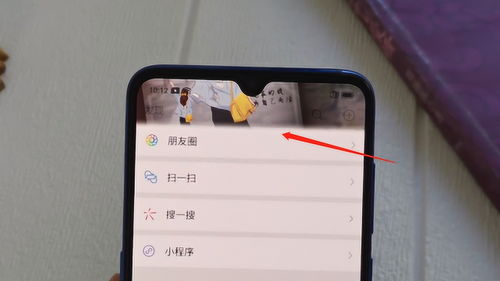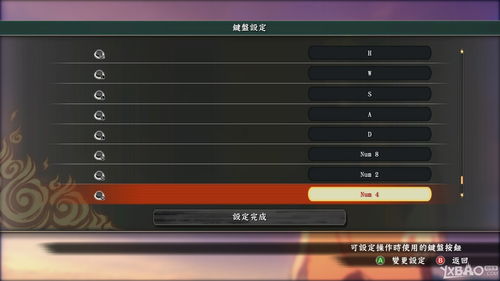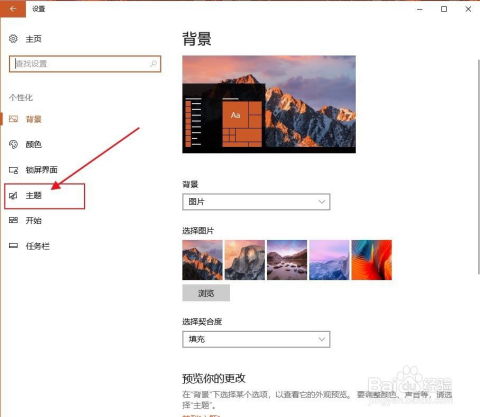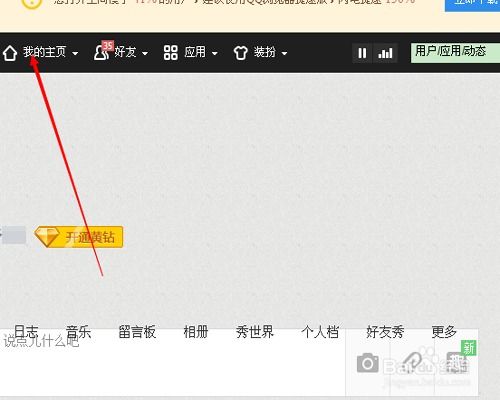如何轻松设置电脑背景图片
在数字化时代,电脑已经成为我们日常生活和工作中不可或缺的工具。无论是学习、办公还是娱乐,电脑都扮演着重要角色。而在使用电脑的过程中,一个舒适、个性化的界面设置能够大大提升我们的使用体验。其中,设置电脑背景图片是打造个性化界面的重要一环。本文将围绕“电脑背景图片怎么设置”这一主题,详细介绍在不同操作系统下如何选择和设置背景图片,以及一些实用的技巧和注意事项。

对于Windows系统用户来说,设置电脑背景图片通常是一个简单且直观的过程。首先,打开“设置”或“个性化”选项。在Windows 10和Windows 11中,你可以通过点击屏幕左下角的“开始”按钮,然后在弹出的菜单中选择“设置”图标(一个齿轮状的图标)来进入设置界面。在设置界面中,找到并点击“个性化”选项。接下来,在个性化界面中,你会看到一个名为“背景”的选项卡。点击它,你将看到几个选项:图片、纯色和幻灯片放映。如果你想使用自己的图片作为背景,选择“图片”选项,然后点击“浏览”按钮,从你的电脑中选择一张你喜欢的图片。Windows还支持从Microsoft的相册中选择图片,或者你可以设置一个动态的背景,如“每日聚焦”,这样你的背景每天都会自动更换为一张新图片。
在Windows系统中,还有一些额外的设置可以帮助你进一步定制你的背景图片。例如,你可以调整图片在屏幕上的显示方式,如“填充”、“适应”、“拉伸”、“平铺”和“居中”等。这些选项允许你根据自己的喜好和屏幕分辨率来调整图片的显示效果。另外,如果你选择了“幻灯片放映”选项,你还可以设置幻灯片播放的相册、图片的更换频率以及是否让图片在登录屏幕上显示。
对于Mac系统用户来说,设置电脑背景图片的过程同样简单明了。首先,找到屏幕右上角的苹果图标,点击它,然后从弹出的菜单中选择“系统偏好设置”。在系统偏好设置窗口中,找到并点击“桌面与屏幕保护程序”选项。在桌面与屏幕保护程序界面中,你会看到一个名为“桌面”的选项卡。点击它,你将看到Mac为你提供的一些默认背景图片。如果你想使用自己的图片,点击左下角的加号(+)按钮,然后从弹出的文件浏览窗口中选择一张图片。与Windows类似,Mac也允许你调整图片在屏幕上的显示方式,如“填充屏幕”、“适合屏幕”、“拉伸”、“居中”和“平铺”等。
除了基本的背景设置外,Mac还提供了一些额外的功能来增强你的桌面体验。例如,你可以使用“屏幕保护程序”选项卡来设置屏幕保护程序,当你不使用电脑时,它会自动启动并显示一组动画或图片。此外,Mac还支持“热点文件夹”功能,这意味着你可以设置一个文件夹,当你将新图片放入该文件夹时,它们会自动成为你的桌面背景。
除了Windows和Mac系统外,还有一些其他的操作系统也允许你自定义电脑背景图片。例如,Linux系统通常具有高度的可定制性,你可以通过桌面环境(如GNOME、KDE等)的设置来更改背景图片。在Linux中,你可能需要打开“设置”或“偏好设置”窗口,然后找到与“背景”或“桌面”相关的选项。在这里,你可以浏览你的文件系统以选择一张图片作为背景,并调整其显示方式。
在设置电脑背景图片时,有一些实用的技巧和注意事项可以帮助你获得更好的效果。首先,确保你选择的图片分辨率与你的屏幕分辨率相匹配。如果图片的分辨率太低,它可能会在屏幕上显得模糊或失真。相反,如果图片的分辨率太高,它可能会超出屏幕范围并导致部分图片被裁剪掉。因此,在选择图片时,最好先查看其分辨率是否与你的屏幕分辨率相近。
其次,考虑使用高质量的图片格式。虽然JPEG和PNG是常见的图片格式,但它们之间的质量差异可能很大。JPEG格式通常具有较低的文件大小,但可能会牺牲一些图像质量。而PNG格式则通常提供更好的图像质量,但文件大小可能更大。如果你对图像质量有较高要求,可以考虑使用RAW格式或其他高质量的图像格式。然而,请注意,不是所有的操作系统都支持RAW格式作为桌面背景。
此外,当你从网上下载图片作为背景时,请确保你有权使用这些图片。许多网站上的图片都受到版权保护,如果你未经授权就使用它们作为背景图片,可能会侵犯他人的版权。为了避免这种情况,你可以选择使用免费图片库中的图片,这些图片通常不受版权限制或允许在特定条件下使用。
最后,不要忘记定期更换你的背景图片以保持新鲜感。长时间使用同一张背景图片可能会让你感到单调乏味。因此,建议定期浏览你的图片库或在线图片库,选择新的图片作为背景。你也可以设置一个幻灯片放映来自动更换背景图片,这样你的桌面就会始终保持活力和变化。
总之,设置电脑背景图片是一个简单而有趣的过程,它可以让你的电脑界面更加个性化和舒适。通过选择高质量的图片、调整显示方式以及注意版权问题,你可以轻松地打造出一个独特的桌面环境。希望本文能帮助你更好地了解如何设置电脑背景图片,并享受更加美好的数字化生活。
- 上一篇: 腾讯视频客服查看位置
- 下一篇: 人生的三大喜事分别是什么?
-
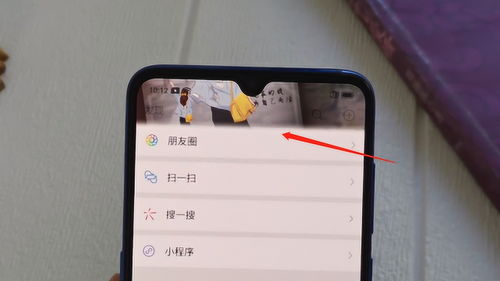 轻松学会:如何设置电脑桌面背景主题新闻资讯12-03
轻松学会:如何设置电脑桌面背景主题新闻资讯12-03 -
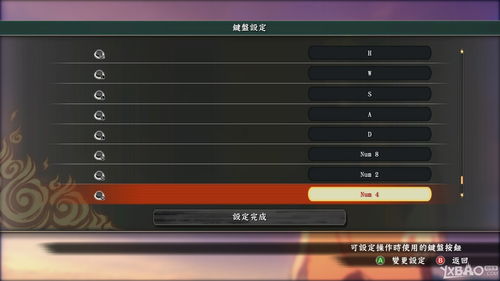 如何设置自定义电脑桌面背景图片新闻资讯11-06
如何设置自定义电脑桌面背景图片新闻资讯11-06 -
 打造梦幻自然风景:轻松设置电脑桌面主题秘籍新闻资讯04-16
打造梦幻自然风景:轻松设置电脑桌面主题秘籍新闻资讯04-16 -
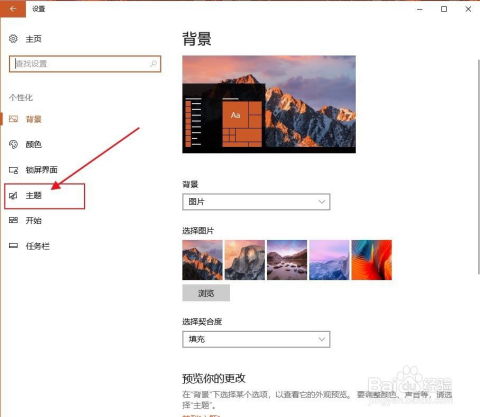 如何在Win10电脑上设置主屏幕壁纸与主题新闻资讯03-06
如何在Win10电脑上设置主屏幕壁纸与主题新闻资讯03-06 -
 如何轻松去除电脑桌面图标蓝色阴影新闻资讯04-18
如何轻松去除电脑桌面图标蓝色阴影新闻资讯04-18 -
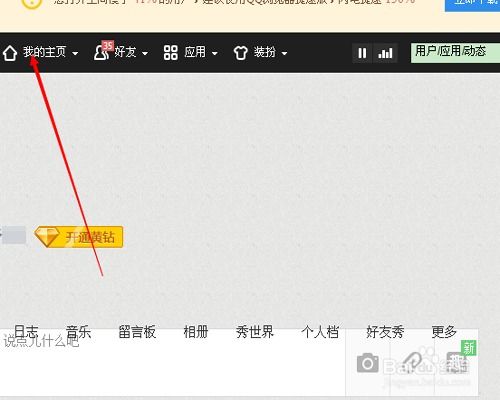 QQ空间免费背景设置攻略,轻松打造个性空间!新闻资讯12-10
QQ空间免费背景设置攻略,轻松打造个性空间!新闻资讯12-10